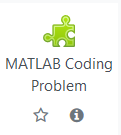Neuerungen in Moodle 3.9
| Website: | Moodle-Lernplattform Hochschule München |
| Kurs: | Moodle Handbuch des E-Learning Centers |
| Buch: | Neuerungen in Moodle 3.9 |
| Gedruckt von: | Gast |
| Datum: | Freitag, 19. Dezember 2025, 12:42 |
Beschreibung
Die neue Moodle-Version 3.9 bringt neue Funktionen und Inhalte mit sich, die wir Ihnen in dieser Übersicht vorstellen.
Bei Fragen dazu erreichen Sie uns über den Helpdesk.
Ihr Team des E-Learning Centers
1. Darstellung der Seite
Moodle begrüßt Sie in einem veränderten Design, das schlanker, besser strukturiert und barriereärmer ist.
Beim ersten Login erwartet Sie eine "Tour", die Ihnen in Kürze aufzeigt an welchen Stellen Sie nun zentrale Inhalte finden.
Aufbau des Dashboards (vorher: "MyMoodle")
Das Dashboard enthält neue Inhalte:
- eine Übersicht der zuletzt besuchten Kurse sowie
- eine Filterfunktion für die Kursübersicht
Die Sortierung der Kurse nach vergangenen, laufenden und künftigen Kursen ist wählbar. Damit diese Option genutzt werden kann, muss in den Kurseinstellungen ein Kursbeginn und -ende gesetzt sein. Außerdem können Favoriten markiert werden.
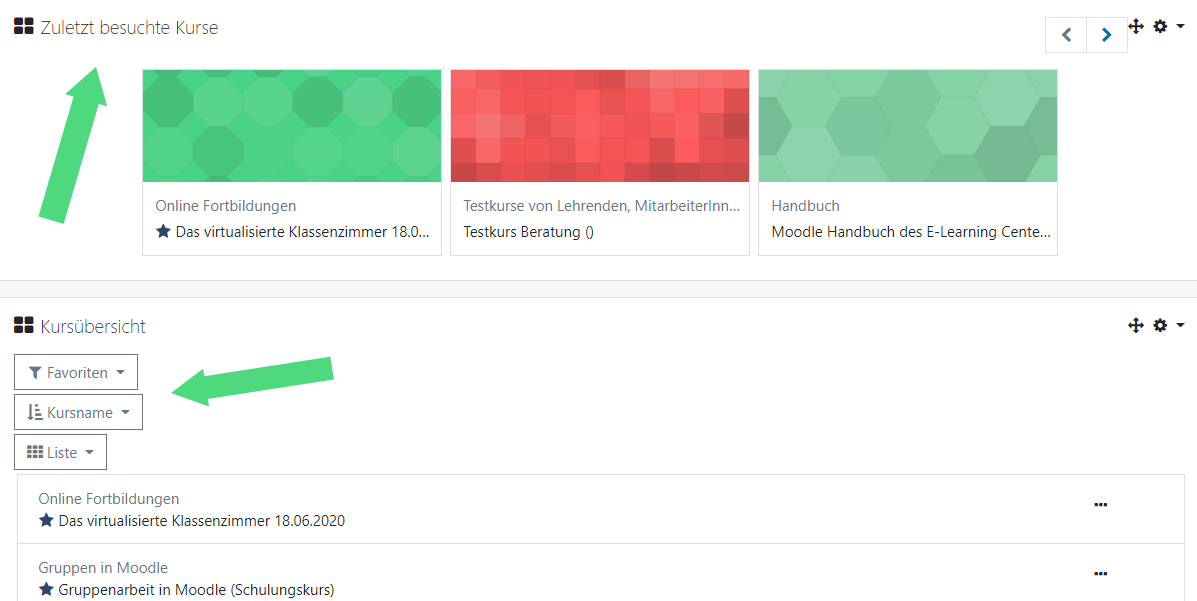
Navigation
Die Navigation in Moodle 3.9 ist anders gestaltet wie bisher:
- Das Navigationsmenü am linken Bildschirmrand kann eingeklappt und somit ausgeblendet werden. Hierfür klicken Sie auf das Icon mit den drei Linien.
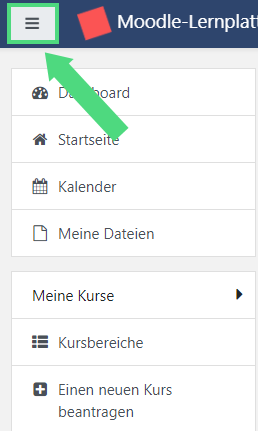
Neben Links zum Dashboard und der Moodle Startseite sind unter diesem Menüpunkt auch das Formular für einen neuen Kursantrag, die Kursbereiche sowie Ihre eigenen Kurse aufgelistet.
- Navigation im Kurs
Der bisherige Block "Einstellungen" wurde ersetzt durch ein Einstellungsmenü mit Zahnradsymbol, das sich im mittleren Bereich der Seite befindet und alle Kurseinstellungen sowie auch die Funktion "Rolle wechseln" beinhaltet.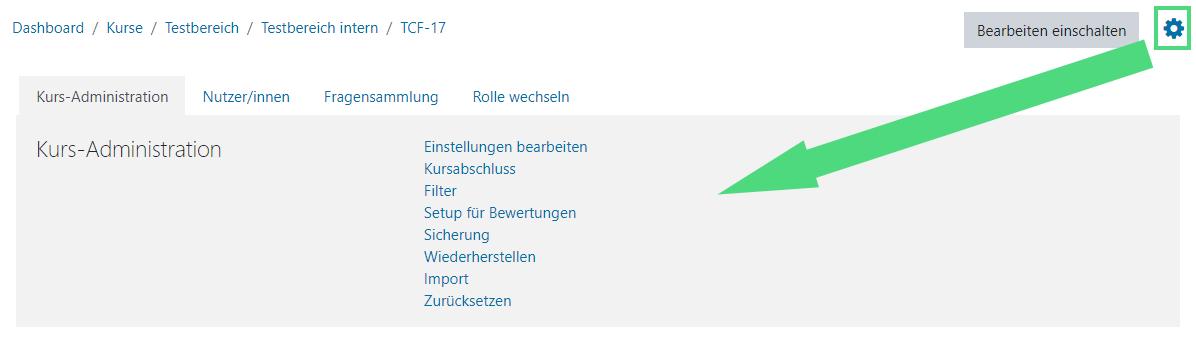
Auch die Einstellungen der im Kurs angelegten Aktivitäten sind nicht mehr in einem Block, sondern über ein Zahnradsymbol zu finden.
Möchten Sie lieber mit dem altbekannten Block "Einstellungen" (neuer Name: "Administration") weiterarbeiten, so können Sie diesen reaktivieren: Dafür wählen Sie im Bearbeitungsmodus innerhalb des Kurses auf der rechten Seite unter <Block hinzufügen> den Block "Administration" aus. Sie können seine Position dann in der rechten Spalte beliebig anpassen. - Die Barrierearmut der Plattform ist verbessert, mehr dazu unter diesem Link.
2. Anpassungen bei der Nutzung von Kursen
Kursbearbeitung
An den Möglichkeiten zur Kursbearbeitung wurde Folgendes ergänzt oder geändert:- Es gibt ein neues Auswahlfenster für Aktivitäten und Arbeitsmaterialien, hier können mit dem Sternchensymbol auch Favoriten gesetzt werden.
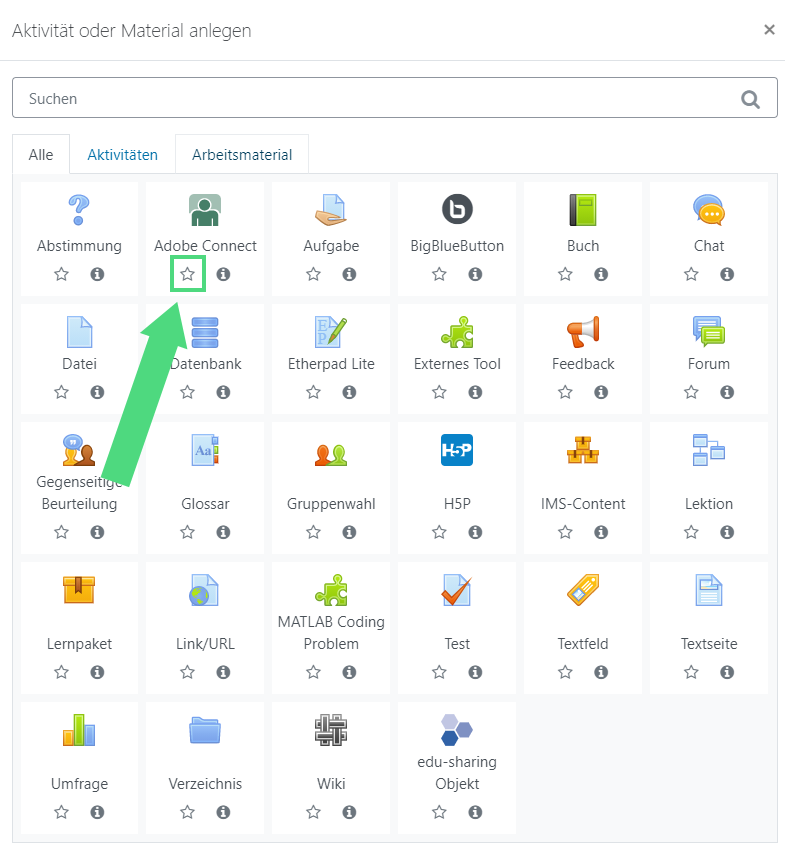
- Überschriften von (Themen-/Wochen-)Abschnitten im Kurs können direkt auf der Kursseite geändert werden. Auch können Kursabschnitte ab sofort direkt verlinkt werden. Nach einem Klick auf den Titel des Abschnitts können Sie die Websiteadresse kopieren und als Link an anderer Stelle einfügen.
- In den Editor "ATTO" können Emojis sowie SmartVHB-Inhalte mithilfe des edu-sharing-Buttons eingefügt werden.
- Die Funktionalität "Abschlussverfolgung" kann auf einer zentralen Seite verwaltet werden. Die Checkboxen auf der Kursseite zeigen Trainer/innen nicht mehr den eigenen Status an, sondern die Einstellungen der Abschlussverfolgung für diese Aktivität.
- Nutzen Sie die neue Voraussetzung "Vorherige Aktivität mit Abschluss", so müssen Sie keine bestimmte Aktivität als Voraussetzung für den Kursinhalt definieren. Es wird automatisch die an vorheriger Stelle auf der Kursseite befindliche Akvitität herangezogen. Dies ist vor allem hilfreich beim nachträglichen Umsortieren von Kursinhalten.
Mitteilungssystem
Die Verwaltung der persönlichen Nachrichten erscheint in neuem Design. Ein Sprechblasensymbol zeigt neue Mitteilungen an und führt zu der Nachrichtenübersicht.
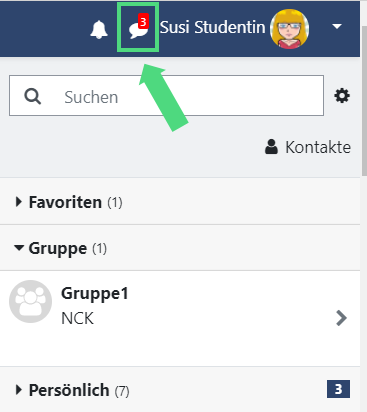
Neu sind Gruppenmitteilungen, die - von dem/der Kursverantwortlichen aktiviert werden müssen. Beim Anlegen einer neuen Gruppe im Kurs kann Gruppenmitteilungen auf <Ja> gesetzt werden.
Wichtig ist, dass Sie sich als Trainer/in jeweils auch in jede Gruppe eintragen, um auf die Mitteilungen an diese Gruppe zugreifen zu können!
Verwaltung Teilnehmer/innen
- Die Liste der Kursteilnehmer/innen erhält eine neue Oberfläche u.a. mit erweiterten Filtern zur Suche nach Nutzer/innen.
- Die E-Mail-Adressen der Teilnehmer/innen sind an dieser Stelle und auch im jeweiligen Profil einsehbar.
- Die Namen werden ab sofort in der Reihenfolge Nachname/Vorname angezeigt (z.B. beim Export von eingereichten Aufgaben).
3. Aktivitäten - neue Funktionen
Abstimmung
Als Trainer/n können Sie in Moodle 3.9 im Namen der Teilnehmer/innen abstimmen.
Dafür muss in den Einstellungen der Abstimmung die Option <Teilnehmer/innen ohne Antwort anzeigen> auf <Ja> gesetzt sein.
Dafür muss in den Einstellungen der Abstimmung die Option <Teilnehmer/innen ohne Antwort anzeigen> auf <Ja> gesetzt sein.
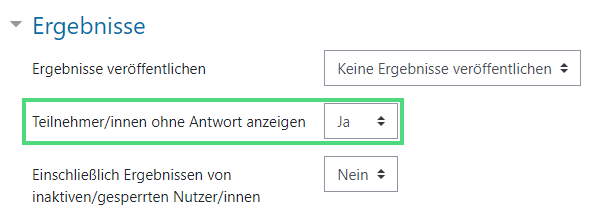
Anschließend können Sie in der Ergebnisliste die gewünschte Person mit einem Häkchen markieren und über das Menü <Mit Auswahl ...> die Antwortoption wählen.
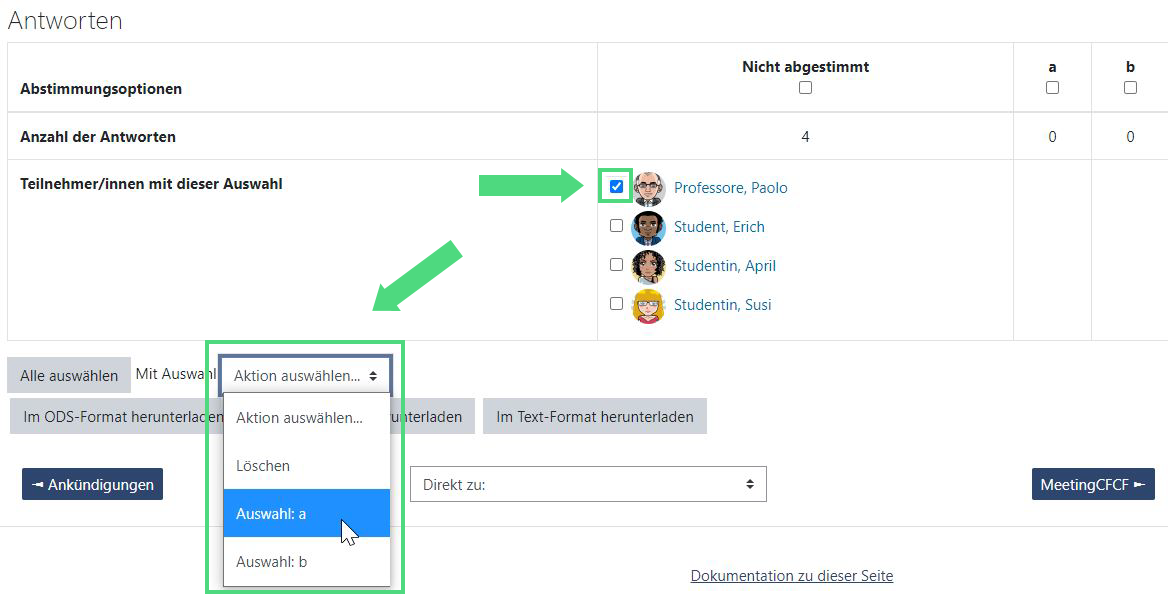
Forum
Die Nutzung des Forums ist komfortabler geworden: das Antworten auf Beiträge erfolgt nicht mehr auf einer neuen, sondern auf der gleichen Seite wie das Lesen des Beitrags.
Trainer/innen können Forenbeiträge darüber hinaus zeitgesteuert anzeigen lassen, sodass sie nach der gewählten Zeit nicht mehr für Teilnehmer/innen angezeigt werden.
Diese Option findet sich ebenso wie Dateianhänge nun unter dem Link <Erweitert>:
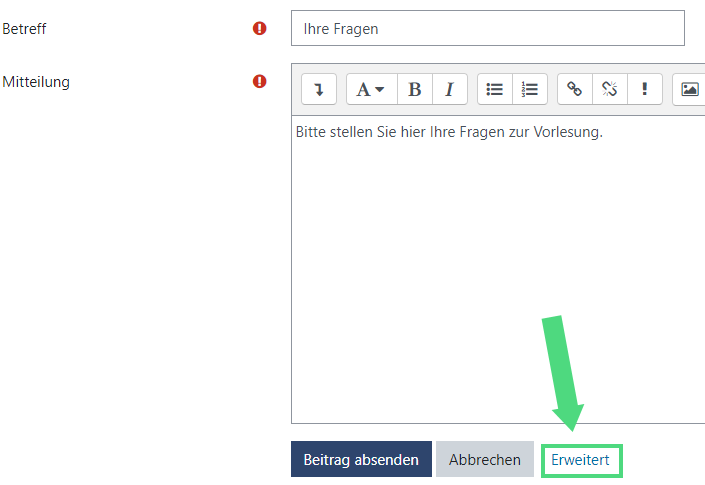

Auch ein Sperren und Markieren der Beiträge ist nun möglich:
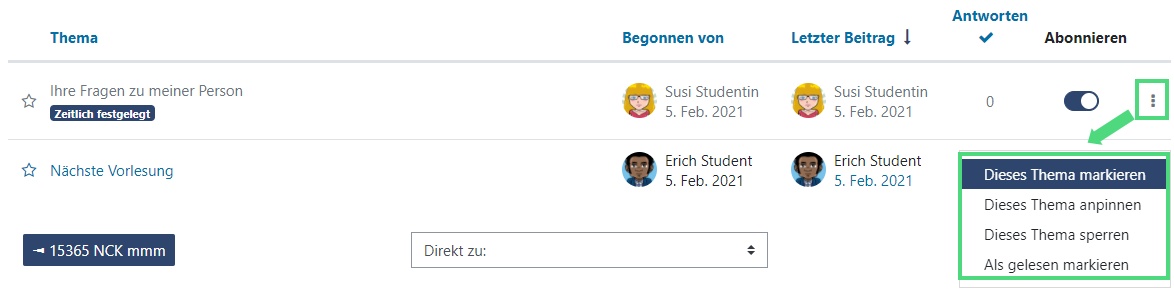
Schließlich können Sie als Kursverantwortliche/r mit dem entsprechenden Häkchen privat auf Beiträge antworten. Ihre Nachricht ist nur für die/den Autor/in sichtbar, eine private Rückantwort ist aber nicht möglich.
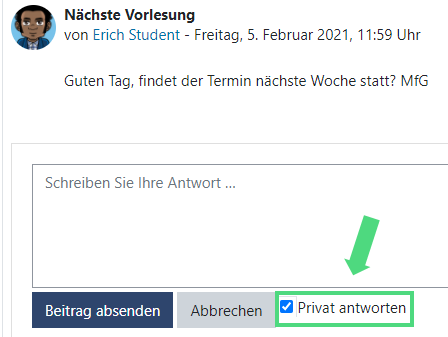
Aufgabe
Die Aktivität Aufgabe bietet einige neue Optionen.
Schon beim Anlegen der Aufgabe können Sie in den Einstellungen Dateitypen festlegen, die abgegeben werden dürfen:
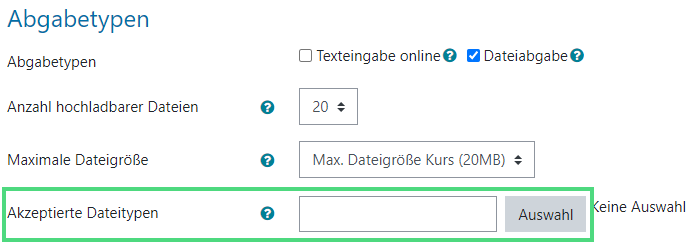
Auch die Bewerteridentität kann hier mit der Auswahl <Ja> jetzt für Teilnehmer/innen verborgen werden:
Wichtig zu wissen ist hierbei, dass bei der Nutzung des Kommentarfelds der Name der bewertenden Person immer angezeigt wird, nur im unteren Feld "Feedback als Kommentar" können Sie anonym schreiben:
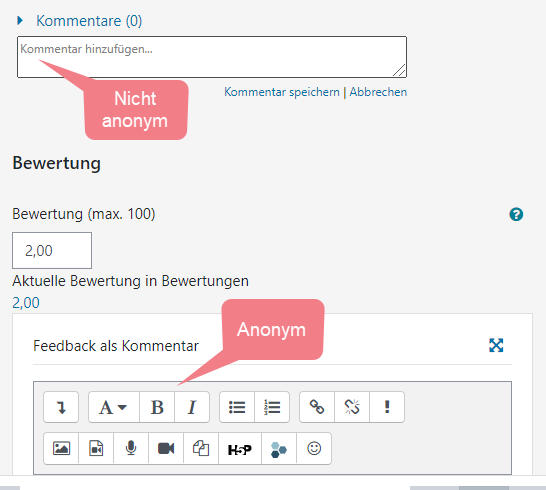
Außerdem lassen sich in den Aufgabeneinstellungen hinter dem Zahnradsymbol individuelle Abgabezeiträume für einzelne Teilnehmer/innen oder Gruppen festlegen:
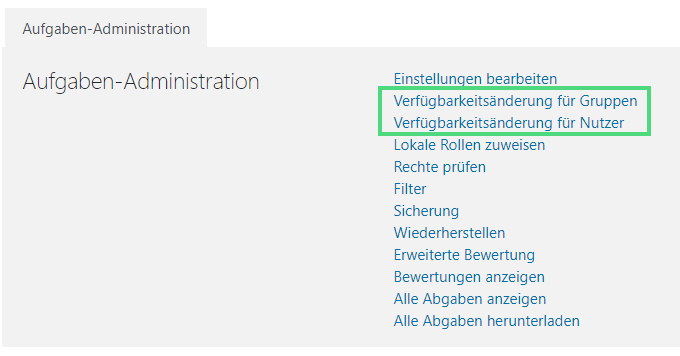
Für die Bewertung von PDF- und Office-Dokumenten steht der PDF-Editor zur Verfügung. Hiermit können Sie die Dokumente direkt in Moodle annotieren ohne sie auf Ihren Rechner herunterladen und anschließend wieder hochladen zu müssen. Dafür muss in den Einstellungen der Aufgabe dieses Häkchen gesetzt sein:


Am besten entfernen Sie das Häkchen, wenn Sie den Editor nicht zur Korrektur benötigen, damit Moodle nicht so lange zum Öffnen der Abgaben benötigt.
Vorteilhaft ist die geänderte Anzeige der Namen der Teilnehmer/innen bei der Bewertung und dem Download der Abgaben: zuerst wird der Nach-, dann der Vorname angezeigt. Zusätzlich lässt sich der Download von Abgaben auf ausgewählte Teilnehmer/innen beschränken, es müssen nicht alle Abgaben gesammelt heruntergeladen werden:
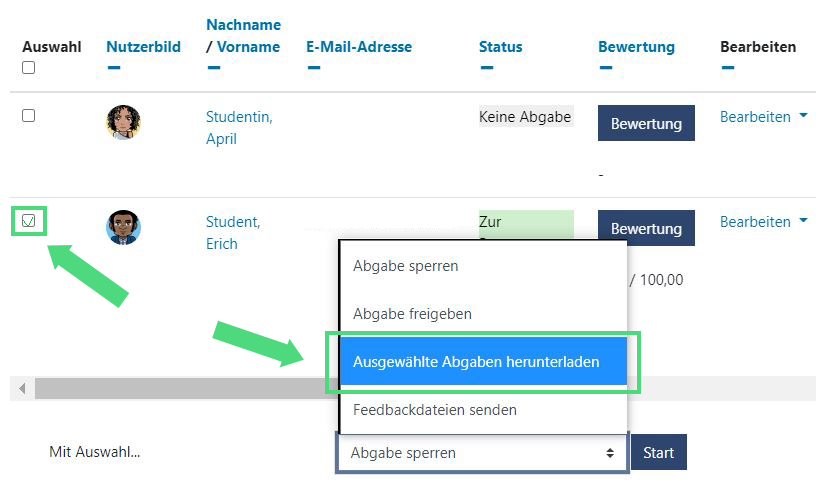
Test
Moodle 3.9 beinhaltet zwei neue Fragetypen:Neuer Fragetyp: "Multiple-True-False" (MTF)
Der an der ETH Zürich entwickelte Fragetyp erlaubt die Erstellung von mehreren kombinierten Wahr-Falsch-Aussagen in einer Frage.
Beim Anlegen der Frage wählen Sie nach der Eingabe des Fragetitels sowie der Fragestellung ("Stamm") die Bewertungsmethode aus.
Es gibt zwei alternative Bewertungsmethoden:
Teilpunkte (empfohlen): Bei der Auswahl „Teilpunkte“ erhalten Kandidat/innen Teilpunkte für jede richtige Bewertung einer Wahlantwort.
MTF1/0: Bei der Auswahl „MTF1/0“ erhalten Kandidat/innen die volle Punktzahl, wenn alle Wahlantworten richtig bewertet wurden und sonst null Punkte.
Teilpunkte (empfohlen): Bei der Auswahl „Teilpunkte“ erhalten Kandidat/innen Teilpunkte für jede richtige Bewertung einer Wahlantwort.
MTF1/0: Bei der Auswahl „MTF1/0“ erhalten Kandidat/innen die volle Punktzahl, wenn alle Wahlantworten richtig bewertet wurden und sonst null Punkte.
Anschließend tragen Sie noch die Wahlantworten ein und definieren diese jeweils aus <Wahr> oder <Falsch>.
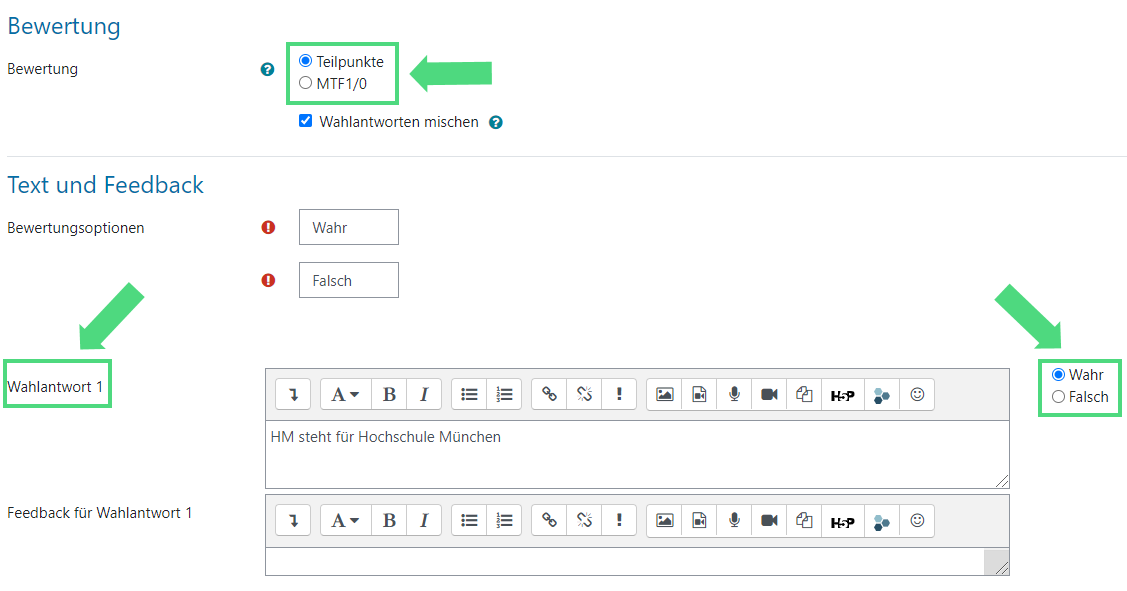
Aus Studierendensicht sieht dieser Fragetyp folgendermaßen vor und nach der Auswahl der Antworten aus:
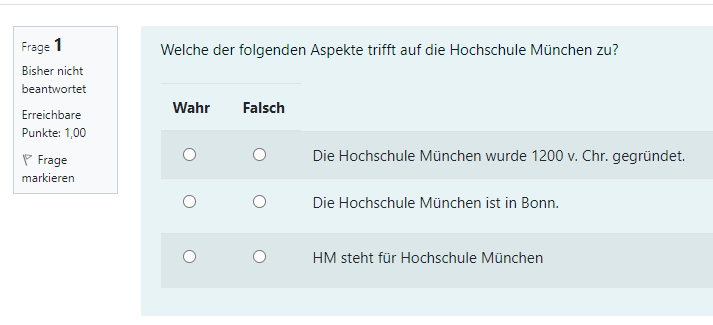
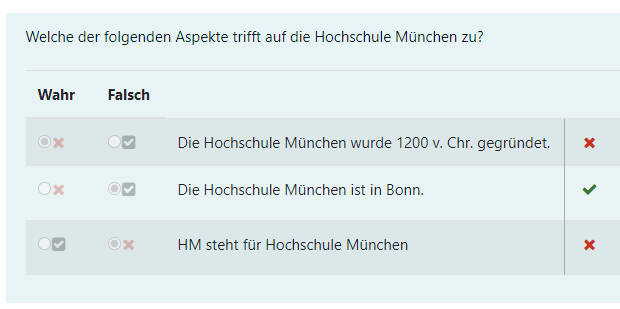
Neuer Fragetyp: CodeRunner
CodeRunner ist ein weiterer Fragentyp, der in der Aktivität Test
genutzt werden kann. Trainer/innen können damit Programmierfragen
stellen, sodass die Studierenden Programmcode als Antwort einfügen
müssen.
Die MoodleDocs bieten weitere Informationen dazu.
HotPot - läuft aus
Achtung!
Moodle 3.9 bietet mit H5P zahlreiche Optionen zur Erstellung von interaktiven Kursinhalten und wird langfristig die Aktivität HotPot ersetzen. HotPot wird voraussichtlich zum Ende des Sommersemesters 2021 deaktiviert werden, daher ist es sinnvoll, dass Sie neue interaktive Kursinhalte nunmehr mit H5P erstellen und bestehende HotPot-Aktivitäten entsprechend mit H5P umsetzen.
Moodle 3.9 bietet mit H5P zahlreiche Optionen zur Erstellung von interaktiven Kursinhalten und wird langfristig die Aktivität HotPot ersetzen. HotPot wird voraussichtlich zum Ende des Sommersemesters 2021 deaktiviert werden, daher ist es sinnvoll, dass Sie neue interaktive Kursinhalte nunmehr mit H5P erstellen und bestehende HotPot-Aktivitäten entsprechend mit H5P umsetzen.
4. Neue Plugins
H5P
Moodle ermöglicht mit der Erweiterung durch H5P die Erstellung und Gestaltung von zahlreichen interaktiven Elementen.
Eine Übersicht aller möglichen H5P-Einheiten finden Sie auf der Seite h5p.org.
Die Vorgehensweise zur Einbindung in Ihren Moodlekurs finden Sie hier:
Wir empfehlen Ihnen, neue Einheiten zunächst im Inhaltsspeicher anzulegen:
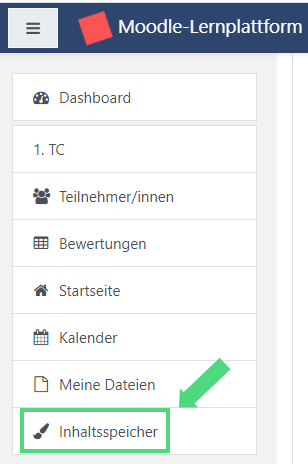
CodeRunner
CodeRunner ist ein weiterer Fragentyp, der in der Aktivität Test genutzt werden kann. Trainer/innen können damit Programmierfragen stellen, sodass die Studierenden Programmcode als Antwort einfügen müssen.
Die MoodleDocs bieten weitere Informationen dazu.
SmartVHB
Mit SmartVHB stellt die Virtuelle Hochschule Bayern ein Repositorium an virtuellen Lerneinheiten zur Verfügung. Diese Einheiten können Sie mithilfe des nun in Moodle integrierten edu-sharing-Plugins bequem in Moodle einbinden.
Wählen Sie dafür unter <Aktivität oder Material hinzufügen> das edu-sharing-Objekt aus, vergeben einen Titel und suchen im Repositorium nach der gewünschten Einheit.
Matlab Grader
Matlab Grader ist ein browserbasiertes Autorentool mit dem man Programmieraufgaben und Tests erstellen und teilen kann.Informationen zu dieser Aktivität finden Sie auf der Herstellerseite. Sie wird wie andere Kursinhalte auch über <Material oder Aktivität anlegen> zum Kurs hinzugefügt.